Pengguna PC yang juga memiliki Apple MacBook atau iMac dengan Magic Trackpad mungkin menyedari ciri penggera dua jari default Mac. Iaitu, semasa menggunakan Mac, pengguna perlu menggunakan dua jari untuk menatal halaman atau tetingkap menegak secara menegak atau melintang.

Pengguna yang memiliki kedua-dua Mac dan juga PC, dan sentiasa perlu menukar di antara komputer ini mungkin mahu membolehkan ciri menatal dua jari pada Windows juga untuk mengelakkan kekeliruan. Walaupun pengguna yang telah memasang Windows 10 / 8.1 pada Mac mendapatkan ciri ini secara lalai, pengguna PC lain boleh mendayakan ciri dengan sama ada mengubah tetapan isyarat pad sentuh lalai atau memasang alat pihak ketiga.
Malangnya, menatal dua jari tidak disokong oleh semua pembuatan papan sentuh. Sebenarnya sangat sedikit daripada mereka menyokong ciri ini pada masa ini. Dan masalah terbesar ialah, tiada perisian yang tersedia untuk mendapatkan ciri ini jika pengeluar touchpad itu sendiri tidak menyokongnya.
Syukurlah, Synaptics, pengeluar papan sentuh popular, menyokong dua helaian tatal keluar kotak tetapi ia dilumpuhkan secara lalai.
Dalam kata yang mudah, anda boleh menghidupkan dua jari menatal hanya jika PC anda dilengkapi dengan pad sentuh yang dihasilkan oleh Synaptics. Ikuti arahan yang disebutkan di bawah untuk membolehkan dua jari menatal pada Windows 10 / 8.1 PC yang dilengkapi dengan pad sentuh Synaptics.
Kaedah 1 - hidupkan dua menatal jari untuk pad sentuh Synaptics
Kaedah 2 - dayakan dua jari menatal menggunakan perisian pihak ketiga
Kaedah 1: Membolehkan dua jari menatal tanpa menggunakan alat pihak ketiga.
Dalam panduan ini, kami akan menunjukkan kepada anda bagaimana untuk membolehkan skrol dua jari pada notebook atau netbook Windows 10 / 8.1 dengan pad sentuh Synaptics:
Langkah 1: Mulakan prosedur dengan mengemas kini pemandu Synaptics anda ke versi terkini. Jika pemandu touchpad Synaptics tidak dipasang, sila lawati halaman ini, muat turun pemandu (sekitar 110 MB) dan pasangnya. Anda mungkin diminta untuk memulakan semula PC anda untuk menyelesaikan pemasangan pemacu.
Langkah 2: Setelah dipasang, bertukar ke skrin Mula, taip Tukar Tetapan Tetikus, ubah penapis Carian ke Tetapan (lihat gambar di bawah) untuk melihat entri tetapan Tetikus dalam hasil carian, kemudian tekan enter key untuk membuka dialog Mouse Properties.
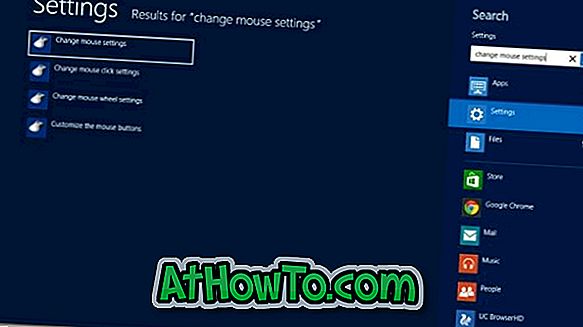
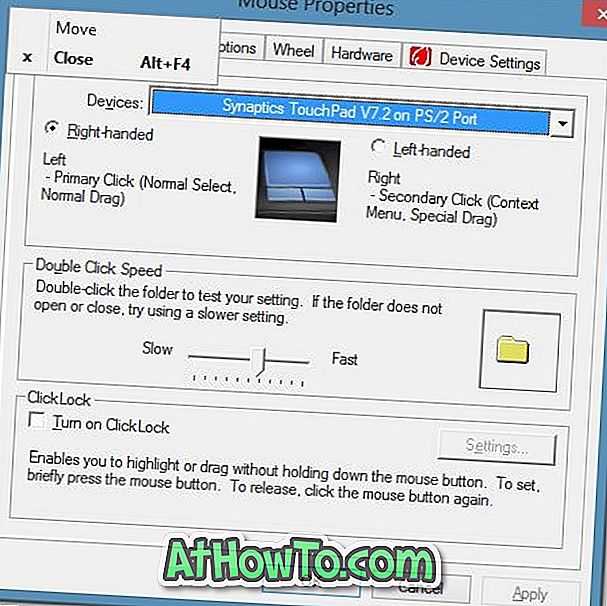
Langkah 3: Di sini, beralih ke tab Tetapan Peranti . Sila ambil perhatian bahawa tab Tetapan Peranti hanya muncul jika pemacu pad sentuh dipasang pada PC anda.
Langkah 4: Di bawah Peranti, pilih Synaptics TouchPad dan kemudian klik Tetapan untuk membuka Properties untuk Synaptics TouchPad.
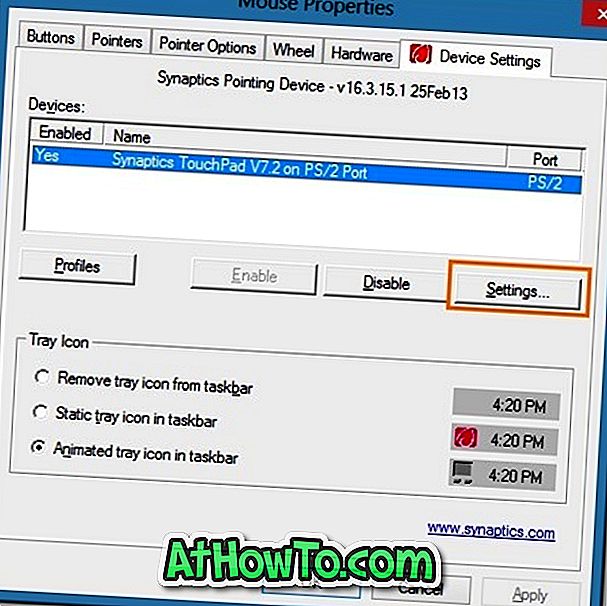
Langkah 5: Di sebelah kiri, lancarkan MultiFinger Gestures, semak pilihan Skrol Dua Jari dan klik butang Guna. Itu sahaja!
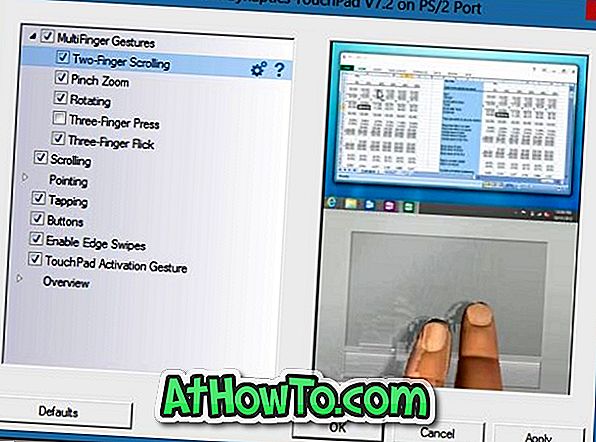
NOTA: Untuk menukar kelakuan lalai penggilapan dua jari, pilih Pilihan Skrol Dua Jari dan kemudian klik ikon Tetapan di sebelahnya.
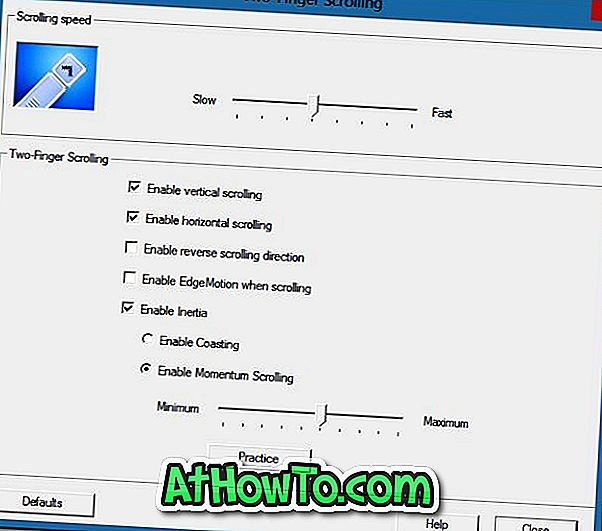
Kaedah 2: Membolehkan dua menatal jari dengan bantuan alat pihak ketiga.
Langkah 1: Muat turun fail zip Dua Skrol Jari Diri dari sini. Ia sesuai dengan sistem 32-bit dan 64-bit.
Langkah 2: Ekstrak fail zip ke desktop atau mana-mana lokasi lain.
Langkah 3: Klik dua kali pada fail TwoFingerScroll.exe untuk menjalankan aplikasi. Itu sahaja!
NOTA: Dengan tetapan lalai, Dua Skrol Jari Diri tidak bermula dengan Windows dan anda perlu mengaktifkan opsyen di bawah tetapan Dua Skrol Jari (klik kanan pada ikon Dua Skrol Jari di dulang sistem) untuk mengelakkan pelancaran alat secara manual.














